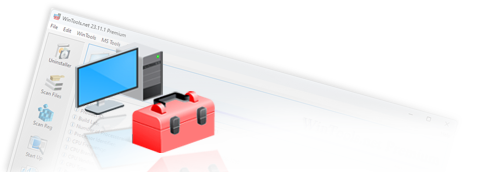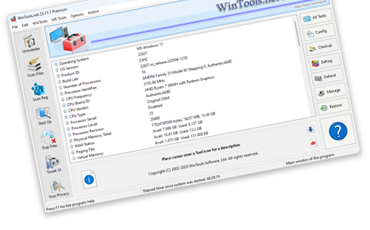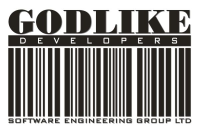Как настроить программы, которые автоматически запускаются при загрузке Windows,
и повысить скорость работы компьютера:

Некоторые программы автоматически добавляют себя в автозагрузку Windows без запроса на разрешение пользователя, считая себя "наиболее важными". Это могут быть визуальные модули для системного трея, модули для проверки обновлений или другие вспомогательные модули. Хотя это делается для удобства пользователя, большое количество таких модулей замедляет загрузку и работу операционной системы. После загрузки эти модули продолжают работать, занимая оперативную память и нагружая центральный процессор.
Чтобы ускорить загрузку операционной системы и повысить производительность компьютера, рекомендуется вручную настраивать список автозагрузки, отключая ресурсоемкие и ненужные программы. Регулярный аудит списка автозагрузки помогает поддерживать оптимальную работу системы.
Использование WinTools.net значительно упрощает настройку автозагрузки. Встроенный инструмент "Startup Manager" собирает информацию об автозагружаемых программах из всех доступных источников в системе и предоставляет возможность поиска информации в Интернете о каждом модуле. Это позволяет пользователю легко определить, какие программы необходимы, а какие можно безопасно отключить. Таким образом, WinTools.net помогает оптимизировать загрузку операционной системы и повышает общую производительность компьютера.
1. Чтобы настроить программы, которые запускаются автоматически при загрузке Windows, запустите WinTools.net.В левом меню выберите инструмент "Startup Manager", нажав на кнопку "Start Up". Этот инструмент поможет вам проанализировать и настроить список автозагрузки по своему усмотрению.
На странице инструмента "Startup Manager" вы увидите список программ, которые автоматически запускаются при загрузке Windows. Эти программы были найдены на вашем компьютере. Каждая запись в списке содержит подробную информацию, включая имя программы, исполняемую командную строку, место размещения записи, описание и издателя. Справа от списка находятся кнопки управления, которые позволяют вам управлять каждой записью отдельно, включая возможность отключения или удаления записи. Это дает вам полный контроль над тем, какие программы запускаются при старте системы, что помогает улучшить производительность вашего компьютера.
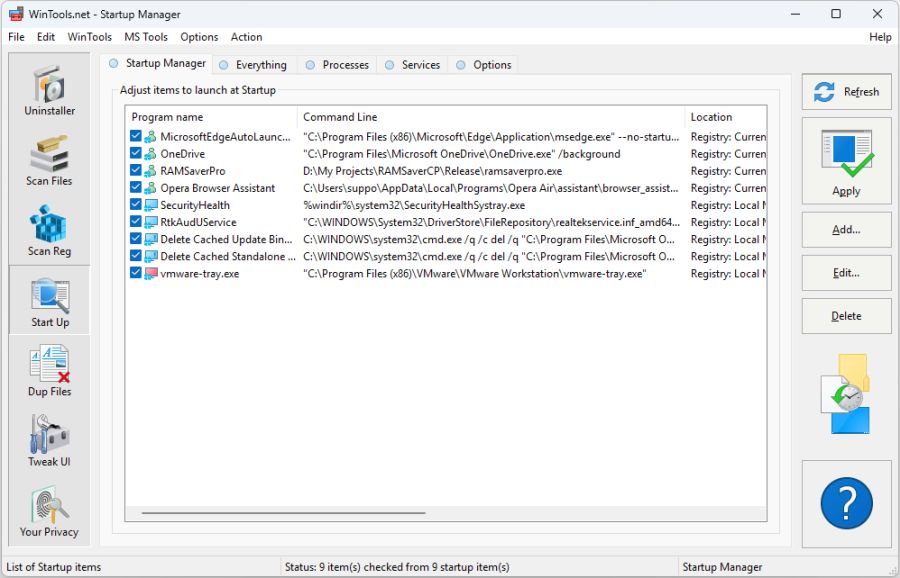
2. Чтобы изменить записи о программах в автозагрузке, рекомендуется не удалять запись сразу. Сначала снимите галочку напротив записи и примените изменения, нажав кнопку "Apply". Это отключит запись в списке автозагрузки, и программа не будет запускаться при старте системы. Это позволит вам оценить работу компьютера и избежать возможных ошибок. Если вы допустили ошибку, всегда можно активировать запись, поставив галочку обратно и нажав кнопку "Apply". Если вы уверены в своем решении, можно полностью удалить запись из списка автозагрузки. Учтите, что изменения вступят в силу только после перезагрузки системы. Кроме того, регулярный аудит списка автозагрузки и удаление ненужных программ помогут улучшить производительность вашего компьютера.
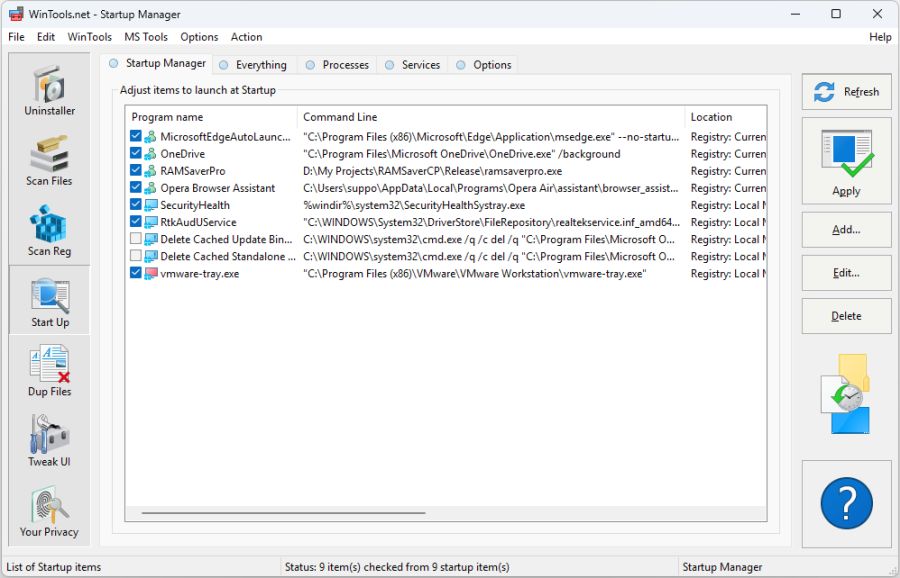
3. Некоторые программы, особенно вредоносные, такие как трояны или навязчивые рекламные программы (AdWare), работают в фоновом режиме и отслеживают изменения в автозагрузке системы. Если удалить или отключить такие программы из автозагрузки, они автоматически восстанавливают свои записи и продолжают запускаться при старте системы, продолжая свою вредоносную деятельность.
Чтобы удалить такие программы, сначала нужно найти и отключить их модули, работающие в фоновом режиме. Для этого откройте вкладку "Processes" в инструменте "Startup Manager". Сопоставьте имя записи автозагрузки с модулем, работающим в процессах компьютера, и закройте его, нажав на кнопку "Close", или принудительно завершите его процесс, нажав на кнопку "Kill". После этого вредоносная программа будет выгружена из памяти и не сможет больше блокировать изменение записи в автозагрузке. Таким образом, вы сможете отключить или удалить её.
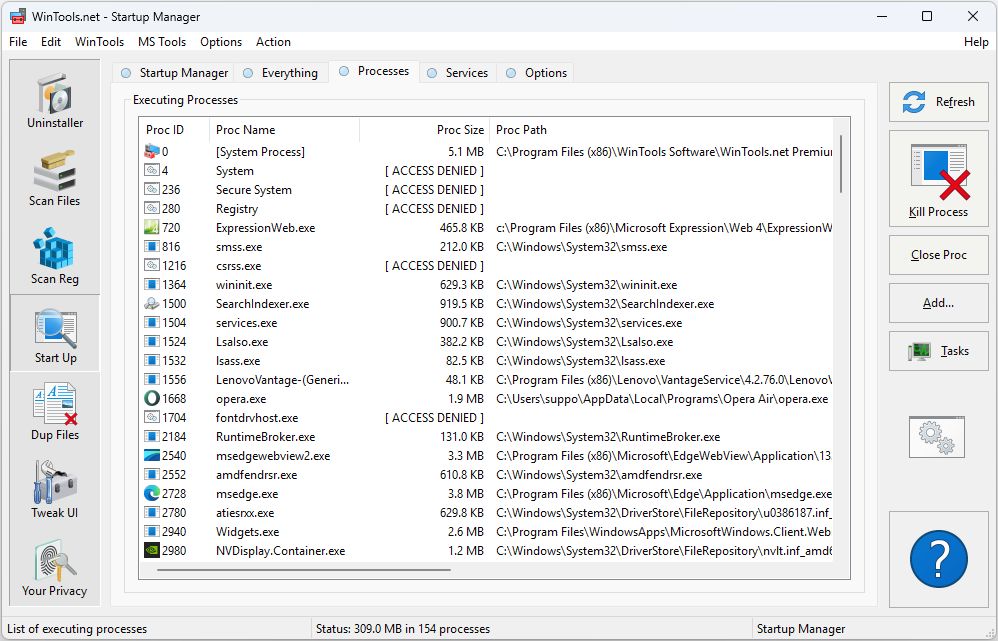
4. Некоторые вредоносные программы маскируются под системные службы операционной системы. Во вкладке "Services" инструмента "Startup Manager" вы можете просмотреть список запущенных системных служб, отключать и включать их, а также полностью удалять их записи. Однако, перед отключением модуля, рекомендуется провести предварительный поиск и сбор информации о нем в Интернете, чтобы быть уверенным в правильности принятого решения. Помните, что неправильное отключение системных служб может привести к непредсказуемым последствиям и нарушить работу операционной системы.
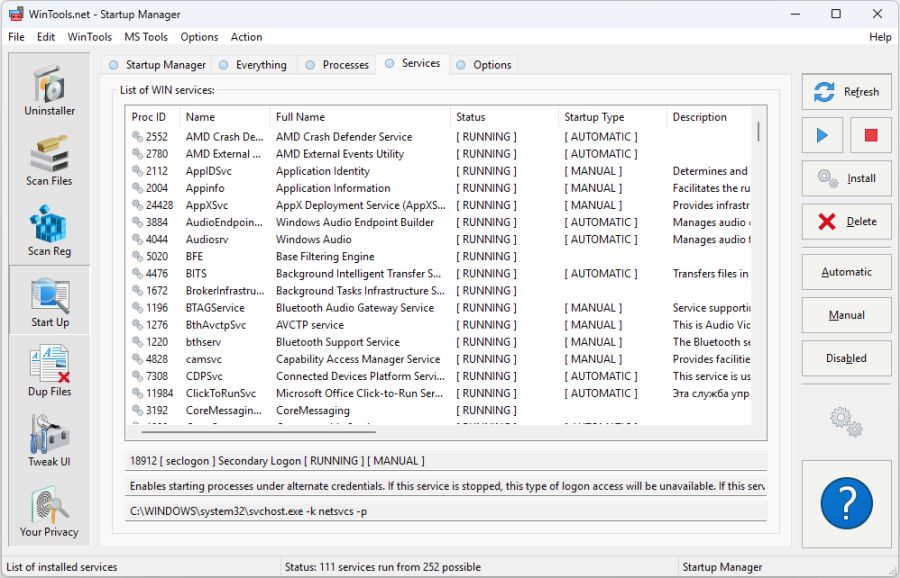
Эти функции выделяют программу WinTools.net среди других инструментов для настройки автозагрузки программ.